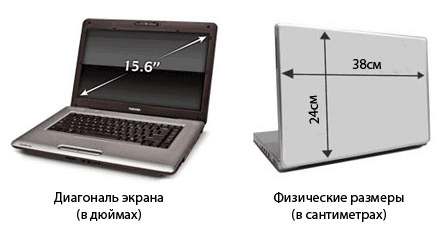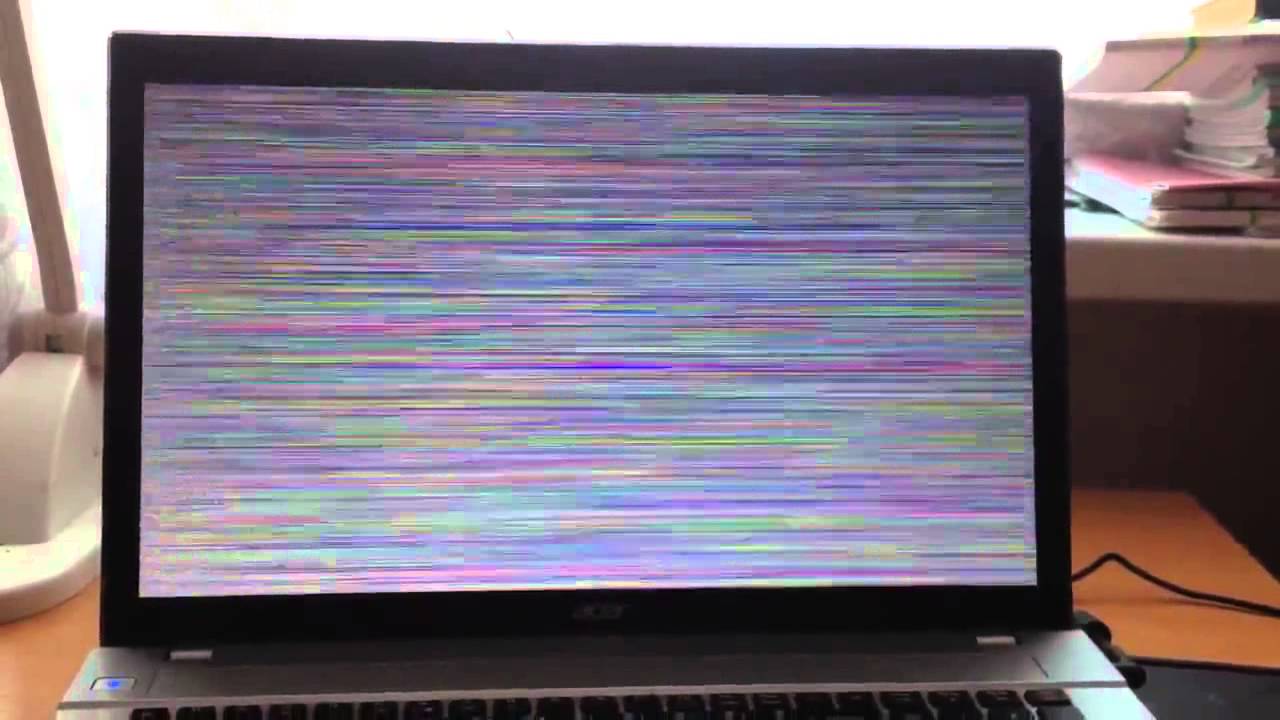Monitördeki görüntü nasıl çevrilir
 Monitörde görüntülenen görüntüyü çevirme ihtiyacı oldukça sık ortaya çıkıyor: belirli grafik ayarlarıyla çalışırken, oyunlarda, okurken veya yanlışlıkla bir tuş kombinasyonuna bastıysanız ve şimdi durumu nasıl düzelteceğinizi bilmiyorsanız. Modern işletim sistemlerinin yerleşik yetenekleri, aynı anda birden fazla çözümü kullanmanıza olanak tanır.
Monitörde görüntülenen görüntüyü çevirme ihtiyacı oldukça sık ortaya çıkıyor: belirli grafik ayarlarıyla çalışırken, oyunlarda, okurken veya yanlışlıkla bir tuş kombinasyonuna bastıysanız ve şimdi durumu nasıl düzelteceğinizi bilmiyorsanız. Modern işletim sistemlerinin yerleşik yetenekleri, aynı anda birden fazla çözümü kullanmanıza olanak tanır.
Makalenin içeriği
Monitörünüzdeki görüntüyü nasıl çevirebilirsiniz?
Bu makale yalnızca dizüstü bilgisayarlar ve masaüstü bilgisayarlar için ayarlar konusunu ele almaktadır; mobil cihazları kullanırken üreticilerinin önerilerine başvurmalısınız.
Klavye kısayolu kullanma
Windows işletim sistemini kullanırken monitördeki görüntüyü döndürmenin en yaygın ve en kolay yolu klavyeyi kullanmaktır. Tuş kombinasyonu değiştirme işlevinin daha önce "Masaüstü" ayarlarında devre dışı bırakılmamış olması koşuluyla, görüntü Ctrl + Alt + ok (görüntülenen görüntüyü nereye döndürmek istediğinize bağlı olarak sağa veya sola) kombinasyonu kullanılarak 90 derece döndürülür.
Önemli! Tek seferde 180 derece döndürmek gerekiyorsa o zaman aşağı tuşuyla aynı kombinasyonu kullanmanız gerekir. Tüm tuşlara aynı anda basılmalıdır!
Kombinasyon herhangi bir nedenden dolayı işe yaramazsa, Ctrl + Alt + F8 tuşlarına basarak ayarları geri döndürmeniz gerekir.Bu işe yaramadıysa veya farklı bir işletim sisteminiz varsa aşağıdaki yöntemleri okuyun.
Bazı dizüstü bilgisayar modelleri ve yerleşik yardımcı programlar, ayarlarındaki tuşları kullanarak ekran döndürme kontrolünü etkinleştirmenize veya devre dışı bırakmanıza olanak tanır. Bu işlevsellik özellikle Compaq Mini'de mevcuttur. Bu durumda, kısayol tuşlarını kullanırken zorluklar ortaya çıkarsa, bu yardımcı programların ayarlarını kontrol etmek gerekir.
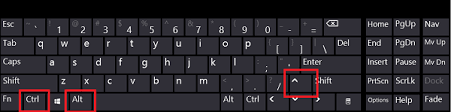
İşletim sisteminin yeteneklerini kullanma
Windows için gerekli seçeneklere erişmenin en kolay yolu, “Masaüstü” üzerinde boş bir alana sağ tıklayıp ardından “Görüntü Ayarları”, “Görüntü” seçeneğini seçmektir. Monitördeki resmi ters çevirmek için çok karmaşık işlemlere ihtiyacınız yok.
Dikkat! Bazı eski monitör modelleri otomatik olarak algılanmayabilir, bu nedenle ayarları uygulamadan önce ekran ayarları seçeneklerini kullanarak bunları manuel olarak bulmalısınız. Arama seçeneğinin kendisi sistem tarafından otomatik olarak sunulacaktır.
Açılan menüde ihtiyacınız olan ekran yönünü seçin ve ayarları kaydedin. Derhal uygulanmaları gerekir. Bu ipucu Windows 10 için geçerlidir.
Windows işletim sisteminin sürümüne bağlı olarak menünün adı ve görünümü biraz farklı olabilir. Paniğe kapılmayın, bu sistemin tüm sürümleri temel ayarların mantığını birbirinden devralır, bu nedenle buna uyarak işletim sisteminin herhangi bir sürümüne ilişkin tavsiyeleri kullanabilirsiniz.
Windows'un önceki sürümlerinde, yedinciden başlayarak, gerekli ayarlar içerik menüsünde "Ekran seçenekleri" kelimelerinin altında bulunur ve ardından "Yönlendirme" seçeneğini seçin. Bu menüye, "Denetim Masası"na gidip orada "Ekran" öğesini bulabileceğiniz "Başlat" kullanılarak da ulaşılabilir. Bu ayarların her ikisi de aynıdır.
"Portre" görüntüleme modu olarak adlandırılan görüntüleme modu 90 derece döndürme anlamına gelir; görüntüyü 180 derece döndürmek için "manzara" görüntüleme modunu seçin. Ayarlarda kullanılan ters çevrilmiş sıfat, kelimenin tam anlamıyla görüntünün bu formatta "baş aşağı" görüntüleneceği anlamına gelir; bu ayar, önceki yöntemdeki kısayol tuşlarına sol okla basmaya benzer.
Veya alternatif olarak açılan alt menüden “Çevir” seçeneğini seçerek “Grafik Seçenekleri” öğesini kullanabilirsiniz. Bu tür parametrelere ihtiyaç duyulmuyorsa, her şeyin iade edilmesi gerekir.
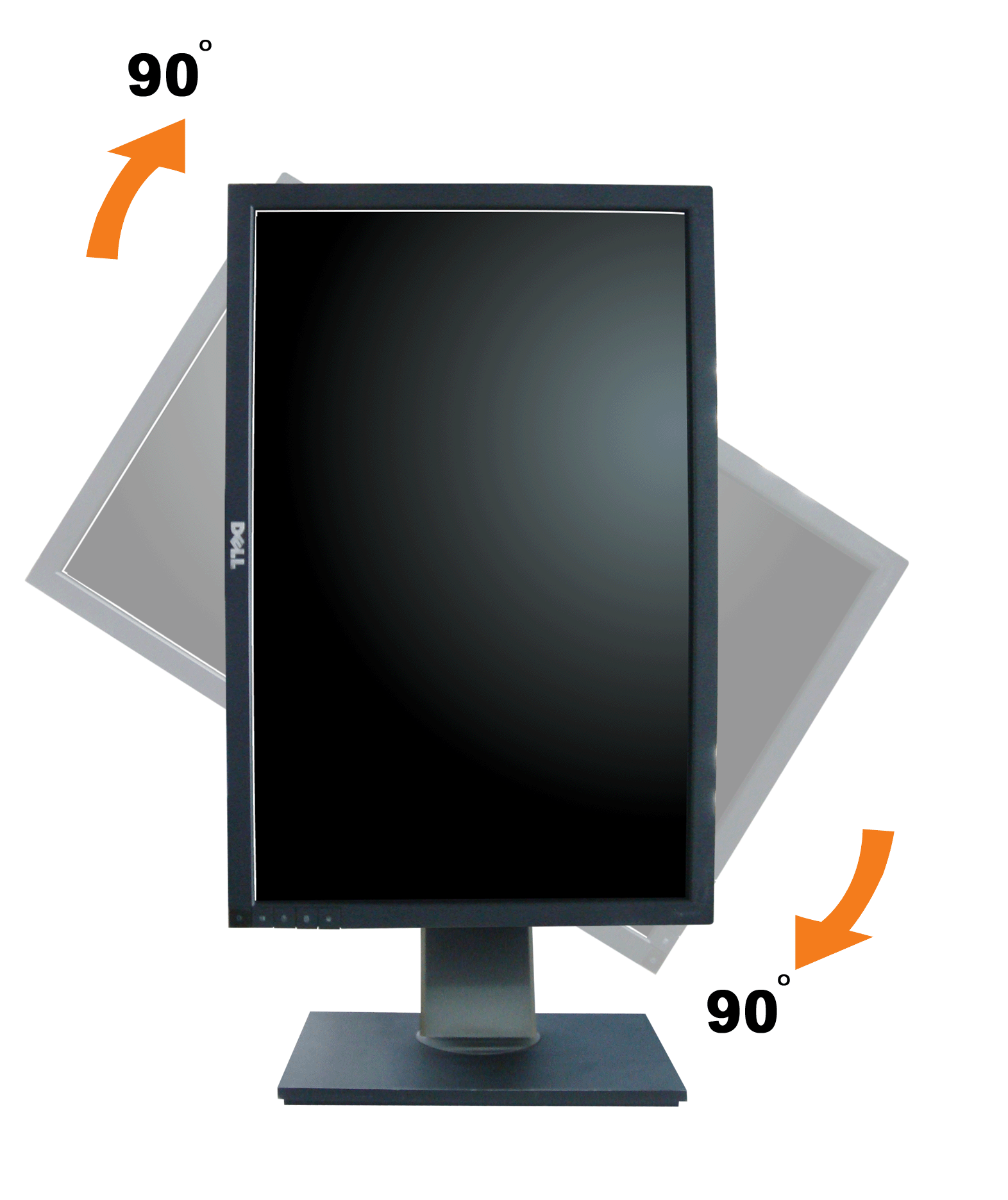
Kullandığınız ekran kartının modelini ve versiyonunu öğrenmek için “Başlat”a tıklayıp giriş satırına dxdiag yazıp Enter tuşuna basmanız gerekiyor. Yerleşik tanılama yardımcı programı açılacak ve sistemde yüklü olan tüm donanımların bir listesini sağlayacaktır. Gerekli parametreler “Ekran” (“Monitör”) sekmesinde bulunur. Video kartının modelini ve sürümünü bilerek, gerekirse video sürücüsünü üreticinin web sitesinden güncelleyebilir veya yeniden yükleyebilirsiniz.
Daha eski bir sürüm olan XP'de, sistemde yüklü olan video kartının işlevselliğini kullanarak monitör ayarlarını değiştirmek mümkündür. Tepsideki simgeyi bulmanız gerekir, genellikle NVidia veya Radeon video kartları için karakteristik bir görünüme sahiptir ve ardından üzerine sağ tıklayın. Değiştirilebilecek bir ekran döndürme seçeneğinin bulunduğu bir ayarlar menüsü görünecektir.
Bazen yönü değiştirdiğinizde görev çubuğu kaybolur. Bu, işletim sisteminin görüntüyü kullanma mantığından kaynaklanmaktadır. Böyle bir durumda panelin özelliklerini açmalı (alanına sağ tıklayarak) ve paneli otomatik olarak gizleme seçeneğinin yanındaki kutunun işaretini kaldırmalısınız.
Monitörünüzdeki görüntüyü çevirmenin diğer yolları
"Masaüstü" görüntüsünün yönünü değiştirmenin diğer yolları arasında doğrudan video kartı ayarlarıyla çalışmak yer alır. Bu yöntem örneğin taşınabilir cihazınıza bağlı harici bir monitör kullanıyorsanız tercih edilir.
"Masaüstü" seçeneğine tıklayarak, genellikle video kartı üreticisinin markasının karakteristik bir favicon'una (küçük resim) sahip olan "Grafik özellikleri" veya "Grafik seçenekleri" veya "Ekran kartı kontrol paneli" seçeneğini seçebilirsiniz (Intel, NVidia, AMD). Açılan grafik veya içerik menüsünde hazır dönüş açısı seçeneklerinden birini seçmeli ve gerekirse ölçeklemeyi veya çözünürlüğü ayarlamalısınız.
Önemli! Ayarlar sırasında sürekli olarak kendiliğinden değişiyorsa veya açıklanan yöntemlerden hiçbiri yardımcı olmuyorsa, işletim sistemindeki virüs olasılığını dışlamalısınız. Virüs bulaşmamış bir sistemi kullanarak antivirüs programını indirin ve bir tarama yapın. Mümkünse, virüsten koruma yardımcı programının CD'den kullanılması gerekir, çünkü halihazırda virüs bulaşmış bir sisteme kurulum büyük olasılıkla istenen etkiye yol açmayacaktır. Bir etki alanında (çoğunlukla bir ofis işyerinde) bulunan kullanıcılar için bu ayarların değiştirilmesi etki alanı politikası tarafından da yasaklanmış olabilir; bu durumda sorunun çözümü için şirketin sistem yöneticisiyle iletişime geçmelisiniz.
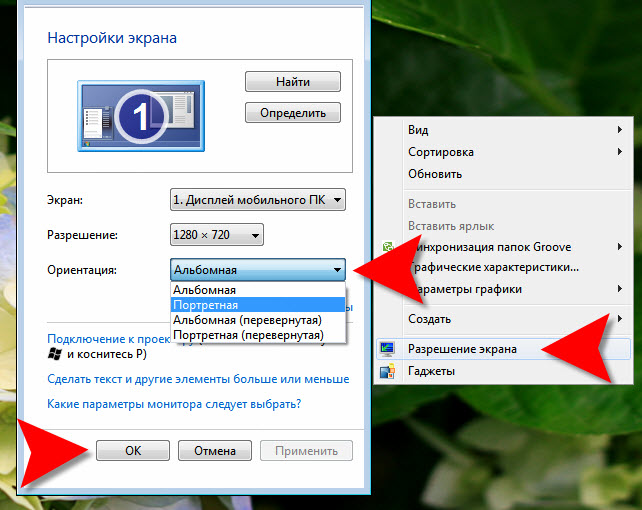
NVidia veya AMD kartlar için, genellikle ayarın kendisi ile ana menü öğesi arasında bir ara Ekran menüsü seçmek gibi ekstra bir adım atmanız gerekir.
Gerekli öğenin tam adı, kartın sürümüne ve modeline bağlıdır.Ayarları yapmadan önce video sürücüsünü en son sürüme güncellemeniz önerilir, bu, aksaklık olasılığını azaltacaktır. Ayarlar bilinmeyen nedenlerden dolayı çalışmıyorsa ve anti-virüs taraması herhangi bir sonuç vermediyse, sürücüyü yeniden yüklemeyi denemeniz de önerilir.
Windows ailesi dışındaki işletim sistemlerini kullanırken, yapılandırma dosyası ayarlarını kullanmanız ve ardından grafik kabuğunu yeniden başlatmanız gerekir. Döndürme modunu etkinleştirmek için gereken seçenekler, sistemin türüne ve sürümüne olduğu kadar grafik kartının kendisine de bağlıdır.